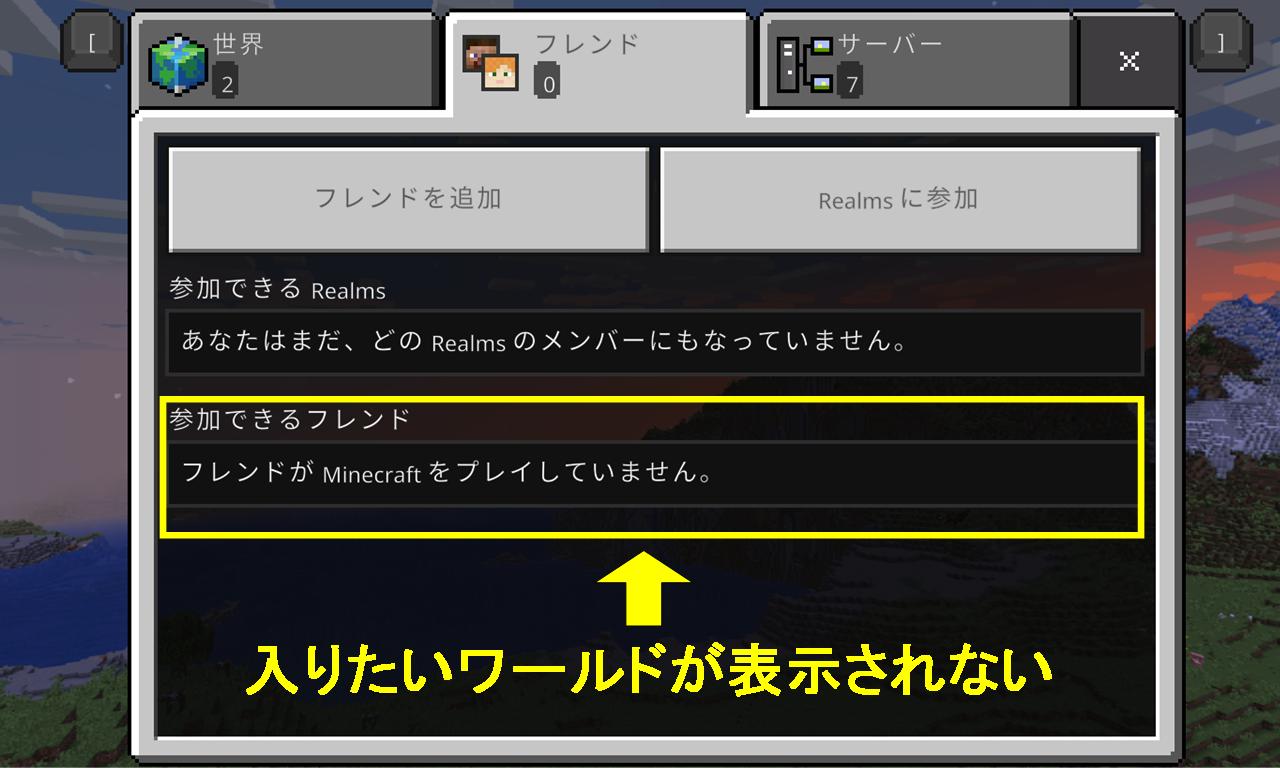こんにちは、もんもたろうです。
マインクラフトは同じLANに接続されていれば、複数のPCにて同じワールドで一緒にプレイすることができます。
しかし、条件によってはプレイできない場合があります。
わたしは以下の方法で解決しましたので、その内容を紹介します。
フレンドにワールドが表示されない
例えば、自宅に同じLAN(wifi)に接続されているPCが1階と2階にそれぞれあるとします。
1階のPCでマインクラフトを遊んでおり、2階のPCからそのワールドに入りたいとき、フレンドの欄にワールドが表示されます。
しかし、なぜか何も表示されてず困ってしまったという状況です。
解決方法は「マインクラフトのバージョンを合わせる」「ワールドのマルチプレイヤー設定をする」の2つです。
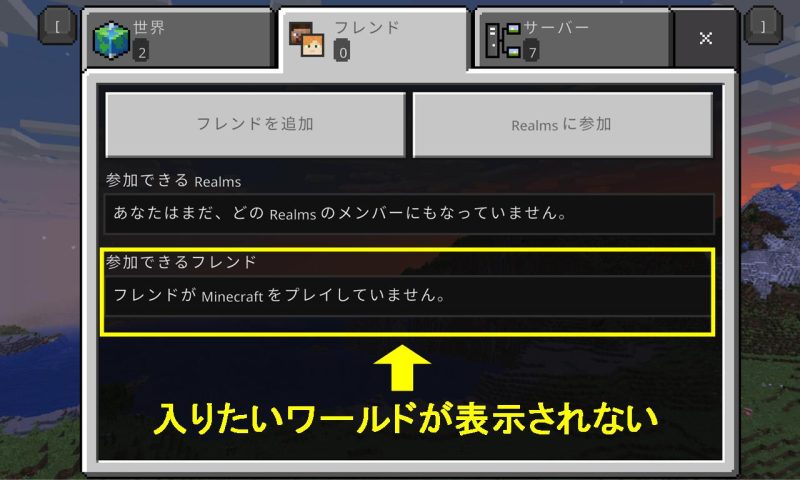
確認ポイント1:マインクラフトのバージョン
同じワールドで遊ぶためにはPCにインストールされているマインクラフトのバージョンが同じである必要があります。
マインクラフトのバージョンは起動画面右下に記載されています。
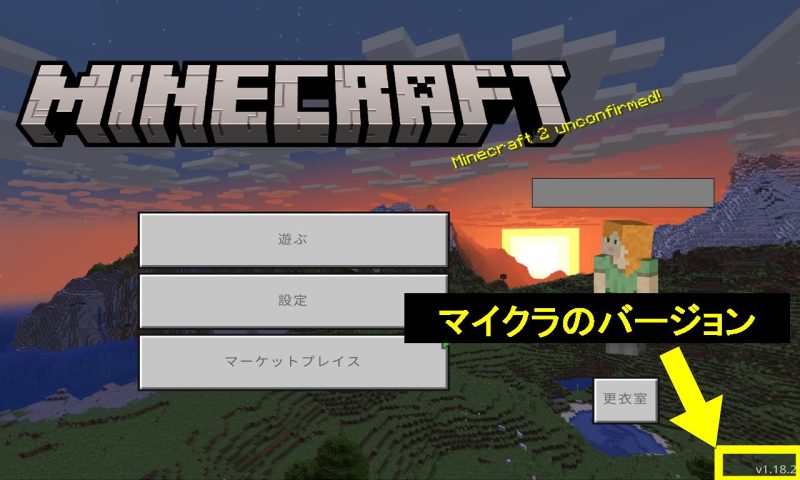
バージョンが一致していない場合、次の手順で最新版にアップデートします。
- ウインドウズのアイコンをクリック
- マインクラフトのアイコンを右クリック
- その他を選択
- 評価とレビューをクリック
- Microsoft Soreが起動します。「・・・」ボタンをクリック
- 「更新」をクリック(最新版になっていれば更新ボタンは出てきません)
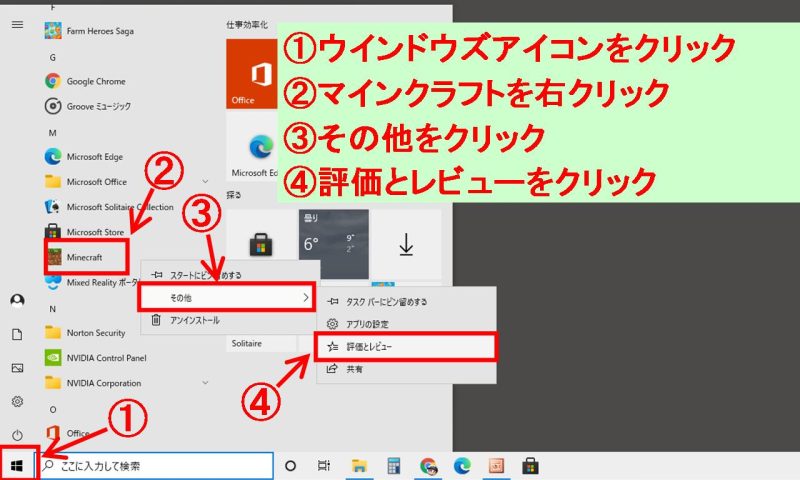
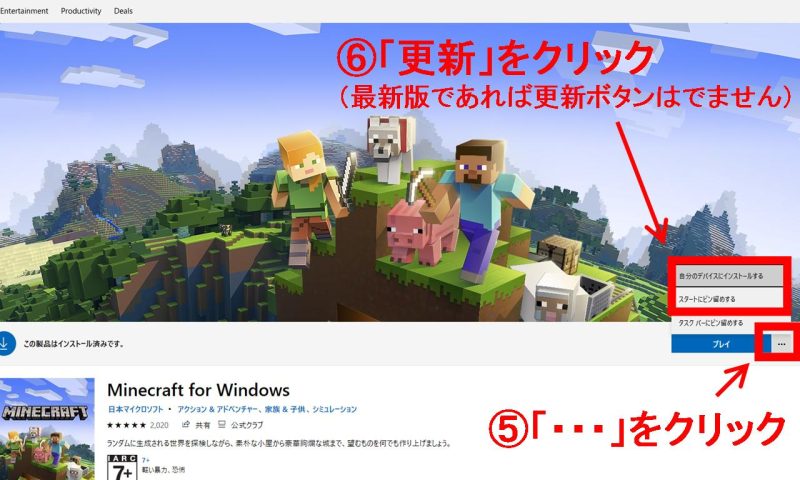
確認ポイント2:マルチプレイヤーの設定
マインクラフトのバージョンを合わせたら、次はワールドの設定をします。
遊びたいワールドの設定ボタンをクリックします。
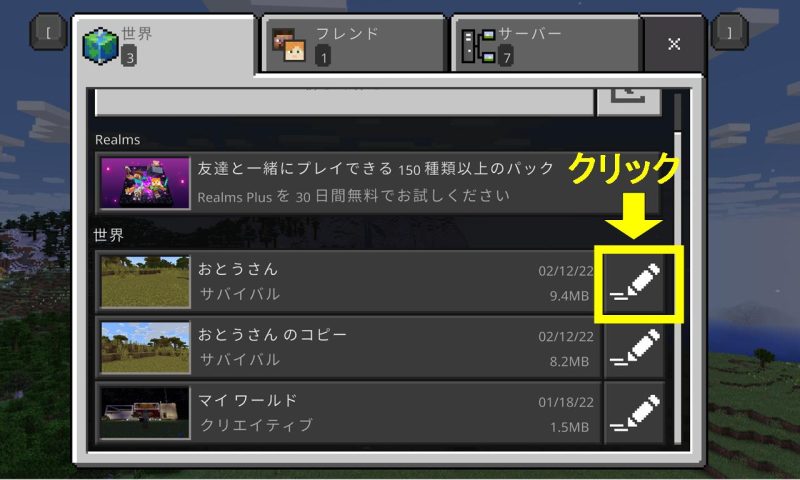
次に、マルチプレイヤー設定で「マルチプレイゲームとLANプレイヤーに表示をON」にし、Microsoftアカウント設定は「フレンド」あるいは「フレンドのフレンド」に設定します。
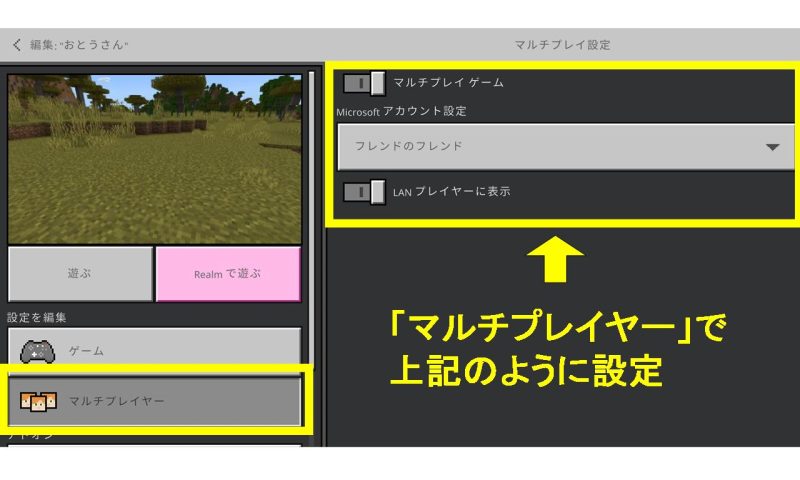
上記設定後、改めて2階のPCでフレンド欄を確認してみると、無事に1階のPCのワールドが表示されました!
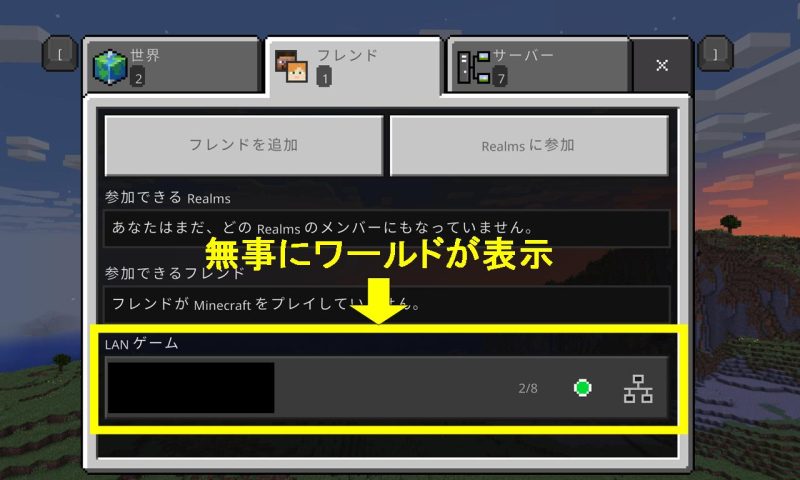
まとめ
同じLAN(wifi)につながっているにも関わらず、複数のPCで同じワールドで遊べない状況でしたが、「マインクラフトのバージョンを同じにする」「ワールドのマルチプレイヤー設定をする」の2つを行うことで解決することができました。
同じような症状でお困りの方は試してみてください。
今回はここまでにしたいと思います。
どうもありがとうございましたm(_ _)m